ムームードメインで取得したドメインでAWS ELBのHTTPS化を行う
目次
はじめに
本記事ではムームードメインで取得したドメインでAWS ELBへのアクセスHTTPS化する手順について説明します。Route53については利用せず、ACMのみを利用します。
ELBを使ってテストをしたいけど、出来れば年額100円程度の安いドメインを取得してテストすることが出来ないか?を考えた方がこのページには辿り着くのでは?と考えています。そんな方向けの記事となります。
実施内容
ムームードメインでドメインの取得
本記事ではムームードメインでの作業手順について説明しますので、ドメインはムームードメインにて取得して下さい。他のドメインサービスで実施可能かどうかはわかりませんが、ムームードメインではALIASレコードの設定が可能で、これが肝となります。(なると思っています)
新しいブログを作成するとかそういった理由であれば好きなドメインを取得するので良いと思いますが、ELBのテスト用等であれば高いドメインを使う理由はありません。長く使うのであれば取得も更新も安いドメインを取得するのが良いと思います。私が取得したドメインは***.tokyoで取得費用が72円ぐらいだった気がします。
下の画像の上のドメイン(tech-note-meeting)がこのブログ、下のドメイン(temptest.tokyo)が今回取得したテスト用のドメインとなります。
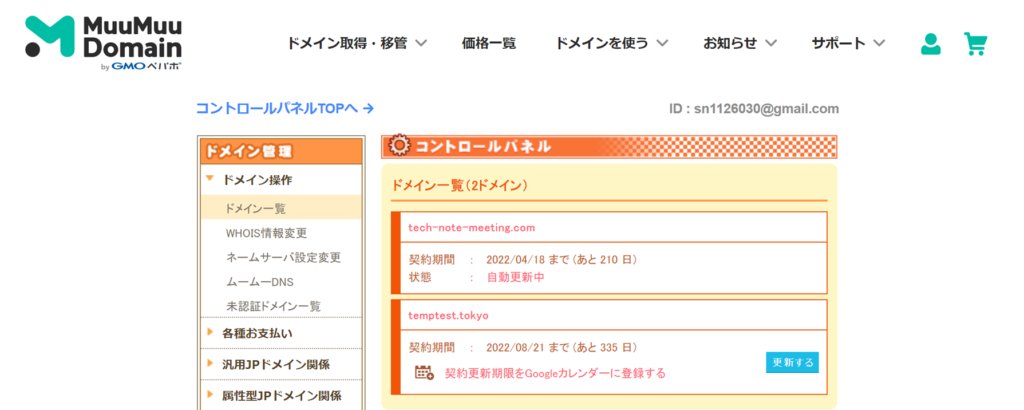
AWS ACMの設定
ACM(AWS Certificate Manager)では取得したドメインが自分自身のものである証明書の発行・管理を行ってくれるサービスです。
その証明の手段としてEメールアドレスによる検証 or DNSによる検証がありますが、Eメールアドレスはドメインに紐づくメールアドレスである必要があります。ムームードメインでドメインは取得しましたが、メールアドレスのサービスは利用の予定がありませんので、DNSによる検証を行っていきます。
ACMのサービスのページから「証明書のリクエスト」をクリックし、「パブリック証明書のリクエスト」を行います。
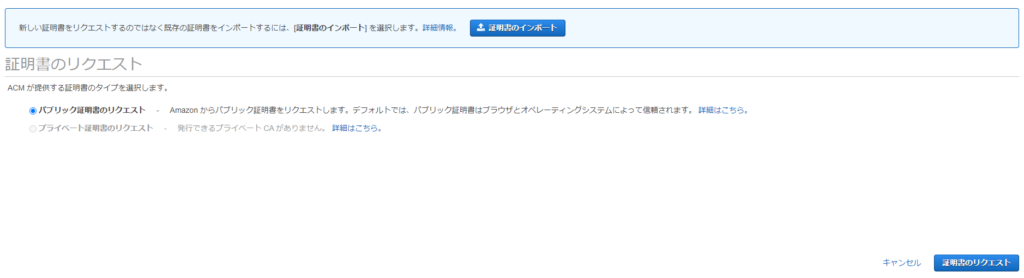
ドメイン名の追加のページで取得したドメイン名を入力し、「次へ」をクリック。
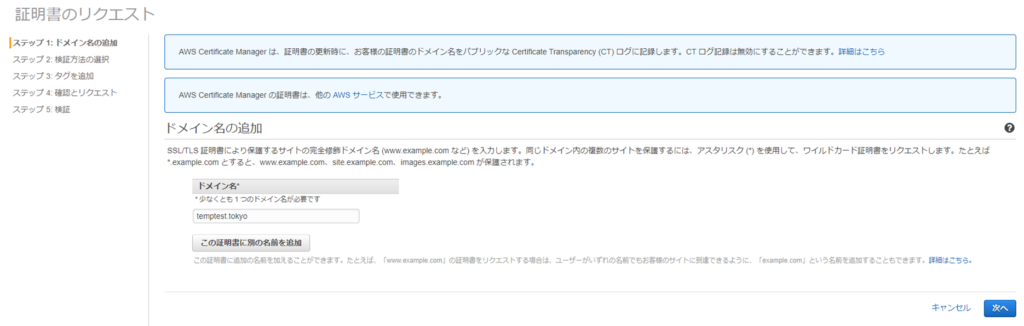
Eメールは持っていませんし、ムームードメインはDNSの設定が変更できるので「DNSの検証」を選んで次へ。タグは任意なのでスキップします。
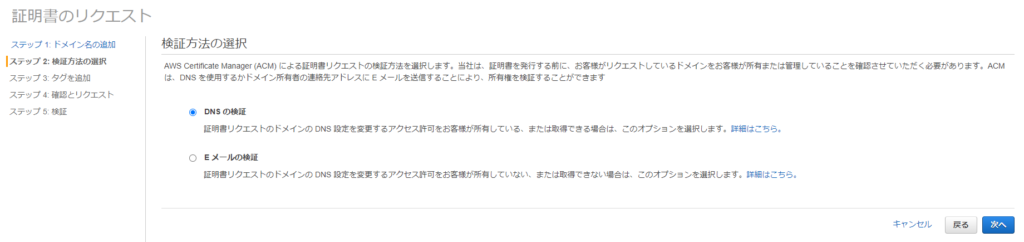
内容を確認して「確定とリクエスト」をクリックします。
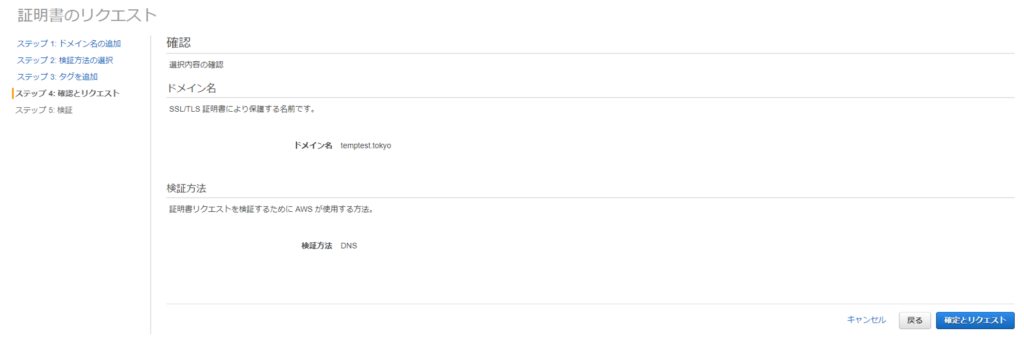
するとDNSの設定にCNAMEのレコードを追加するように言われます。この”名前”と"値"の内容をメモして「続行」をクリックします。
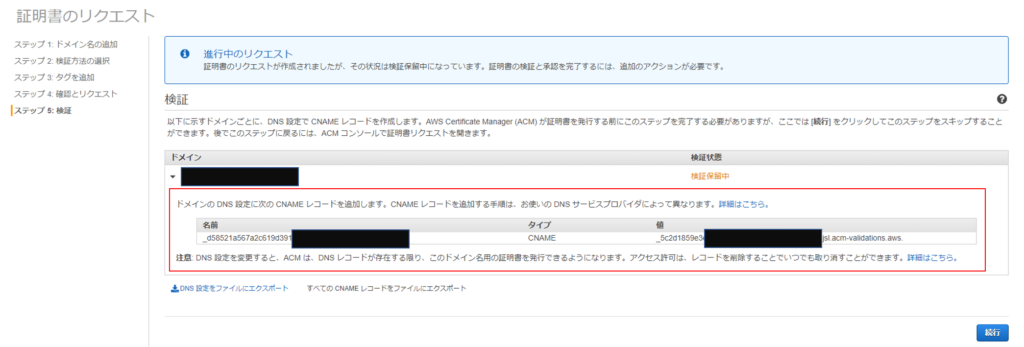
DNSによる検証が完了すると"状況"のステータスが"発行済"となりますが、設定直後は検証保留中となります。
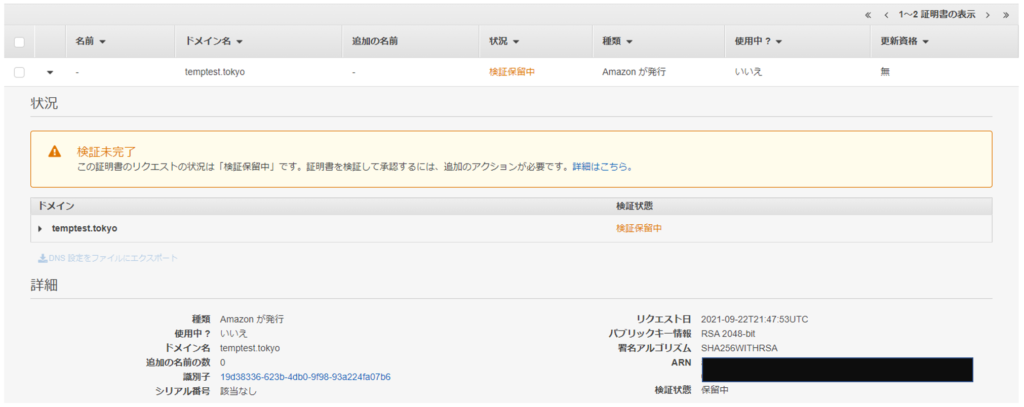
この検証を完了させるためにはムームードメインの設定が必要となりますので、次はムームードメインの設定を行っていきます。
ムームードメインの設定
ムームードメインのDNS設定の変更を行っていきます。最初にドメイン操作のメニューからムームーDNSを選択し、該当のドメインに対して「変更」をクリックして下さい。
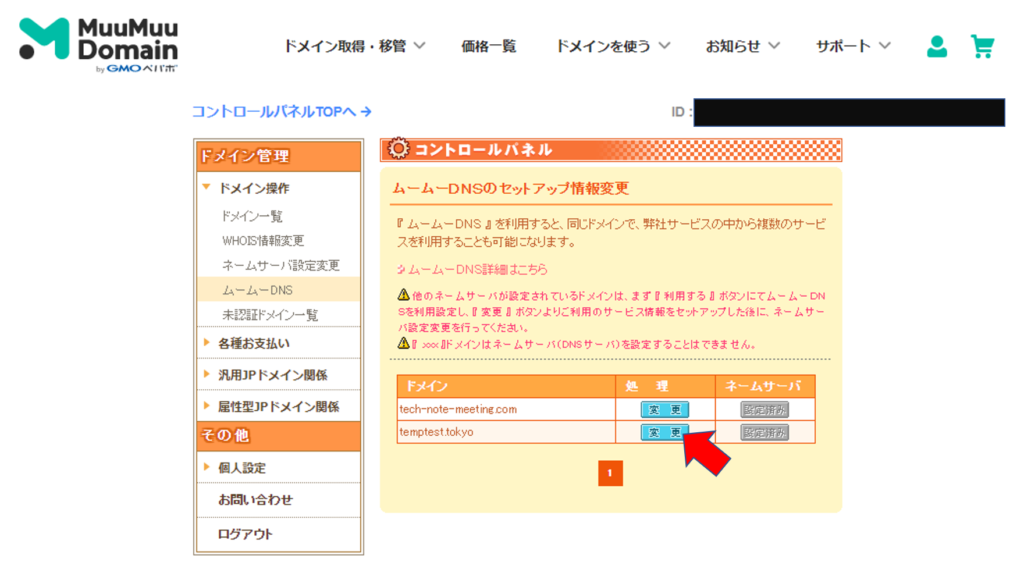
次に表示されるページでDNSのカスタム設定を有効します。
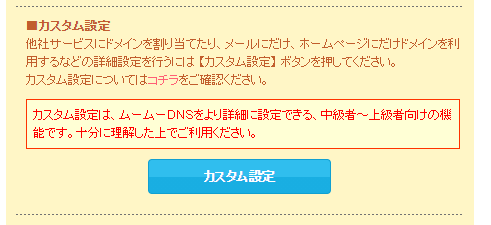
するとDNSレコードの入力が行えるようになりますので、ここにCNAMEのレコードを追加します。
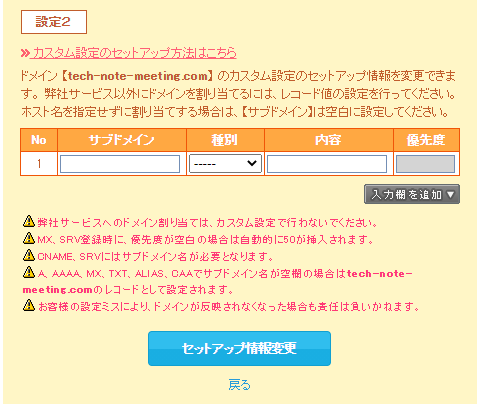
ここで設定のポイントがあります。
AWS側で"名前"は以下のよう指定となっていましたが、DNSレコードにはそのまま設定するのではなく、赤字部分のみを設定して下さい。
_d58521a567a2c619XXX13c2a8b903c30.temptest.tokyo.
値については以下の赤字部分を設定する必要があります。最後の.は不要なので気を付けて下さい。
_5c2d1859e3e3f3c77fdXXXa0ab25242f.gxwgcdsjsl.acm-validations.aws.
種別はもちろん"CNAME"である必要があります。
設定が終わったら「セットアップ情報変更」をクリックして下さい。
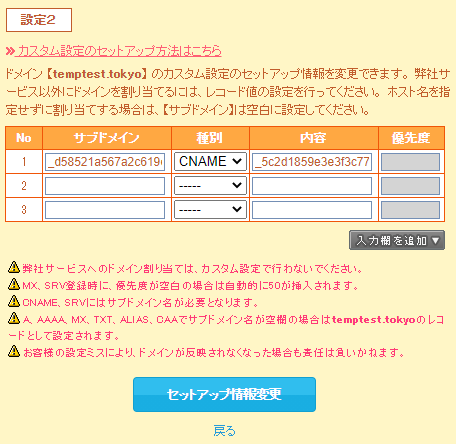
これでムームードメインの設定は完了です。
AWS ACMの状態確認
かかる時間は読めませんが、私の場合は10分-30分程度で証明書が”発行済"のステータスに変わりました。もしこのステータスが"発行済"にならない場合はムームードメインの設定が正しいかどうかの確認を行って下さい。

これで証明書の設定としては完了です。
ELBの設定の設定確認
ELBの設定方法については別の記事で説明予定です。今回はELBの設定が問題なく出来ている前提で話しを進めます。ACMの設定が終わっていればELBに証明書をアタッチするところは特に困らないかと思います。HTTPSでELBに対してアクセスすることを選べば証明書の選択が行えます。
以下はELBの作成が行えている状態です。ELBは固定のIPアドレスを持ちませんので、ELBにはこちら赤枠箇所に記載されているDNS名のみでアクセスを行うこととなります。
最終的にやりたいことは、今回取得したドメイン名でhttpsによるアクセスが行われた場合に、こちらのDNS名にリダイレクトしてあげる必要がある、ということなりますので、こちらのDNS名を控えておきましょう。
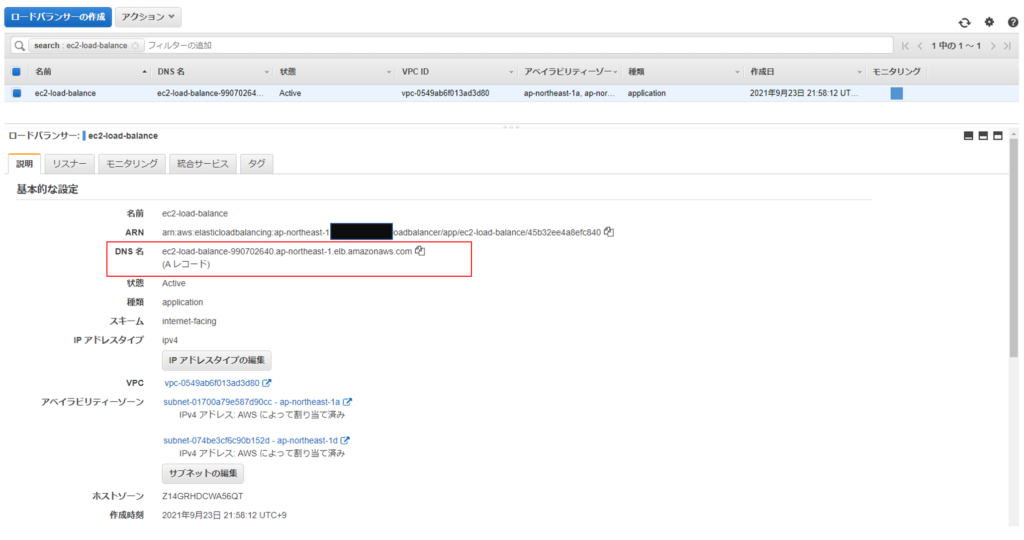
ムームードメインの設定(再)
ムームードメインはALIASレコードをサポートしていますので、今回取得したドメイン宛てのアクセスをALIASレコードにてリダイレクトする設定を行います。種別にALIASを設定し、内容の項目には先ほど保存したELBのDNS名を入力してください。こちらの内容で設定保存をすればムームードメインの設定も完了です。
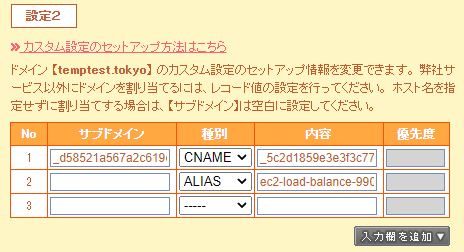
動作確認
正常にHTTPSでアクセスが出来るか、ちゃんとロードバランスが出来ているかを確認しました。私の環境ではパブリックサブネットに2台のEC2が動作しており、それぞれWEBサーバーとして動作しています。今回、ELBではこの2台のEC2でロードバランスを行うように設定を行いました。
こちらのURLにアクセスした時の動作を確認すると…以下のようにアクセスする度に異なるWEBサーバーにアクセスしていることが確認出来ました。出来た!
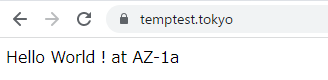
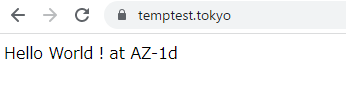
さいごに
本記事ではムームードメインで取得したドメインでAWS ELBのHTTPS化を行う方法について説明しました。DNSのレコードの種類とかはちゃんと理解出来ていない部分がありましたので、この機会に復習をしたのですが、それでも今回の設定にはムームードメインの癖もあってなかなか手こずりました。
この記事は同じことをやろうとしている方の一助となれば幸いです。ではまた。







ディスカッション
コメント一覧
まだ、コメントがありません